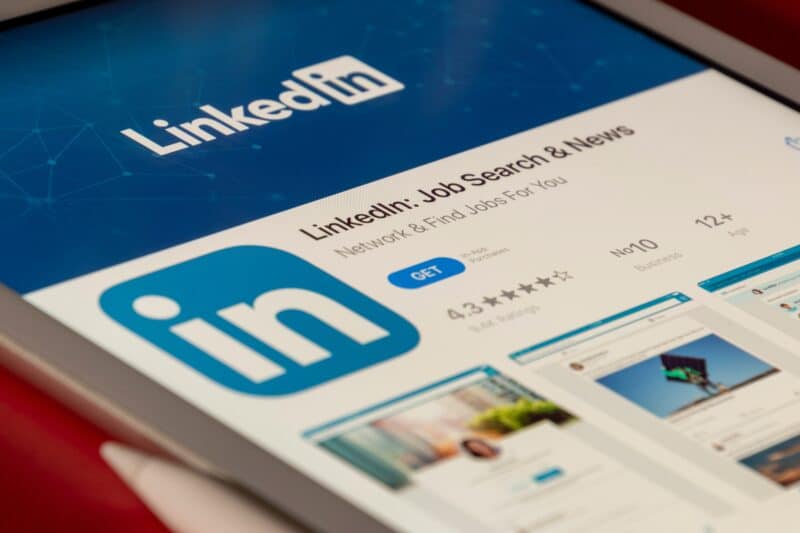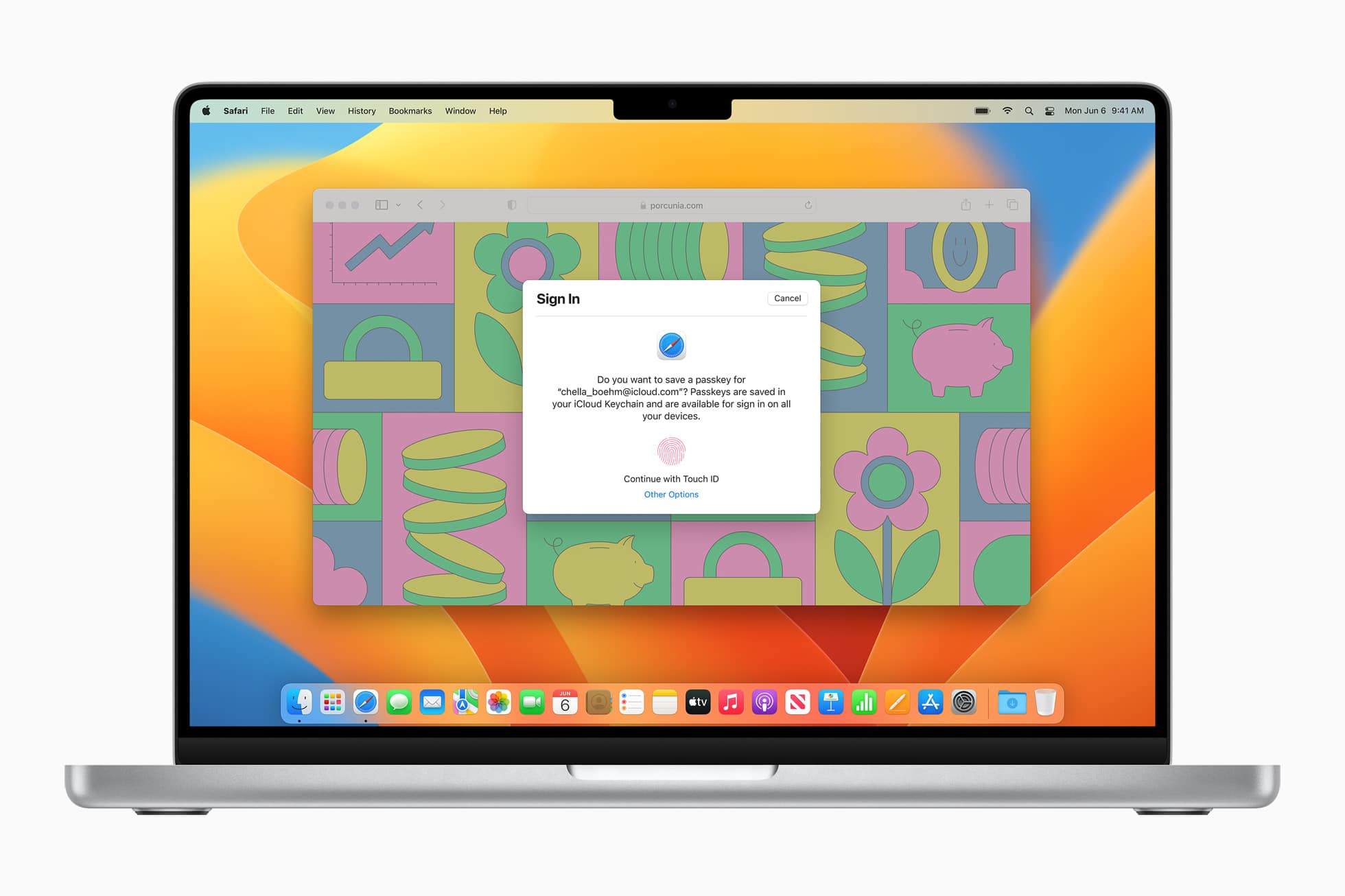Para ter uma maior segurança no acesso às suas contas de sites e aplicativos, o ideal é ativar a Chave-senha (Passkey). A Apple passou a suportá-las a partir do iOS/iPadOS 16, do macOS Ventura 13 e do tvOS 16.
Nós já mostramos, por aqui, como você pode ativá-las em diversos serviços da internet, como TikTok, Amazon e X (ex-Twitter), por exemplo. Hoje, você aprenderá como fazer isso no LinkedIn, rede social voltada ao mercado de trabalho.
Confira! 🔑
Como ativar uma Chave-senha do LinkedIn pelo iPhone ou iPad
Com o app aberto, toque na sua foto (no canto superior esquerdo) e vá em “Configurações”. Depois, acesse a seção “Acesso e segurança” e selecione “Passkeys”.
No passo seguinte, escolha “Criar passkey” e insira a senha usada atualmente para acessar a sua conta do LinkedIn. Insira o código de seis dígitos que será enviado pro seu email e finalize a configuração da Chave-senha.
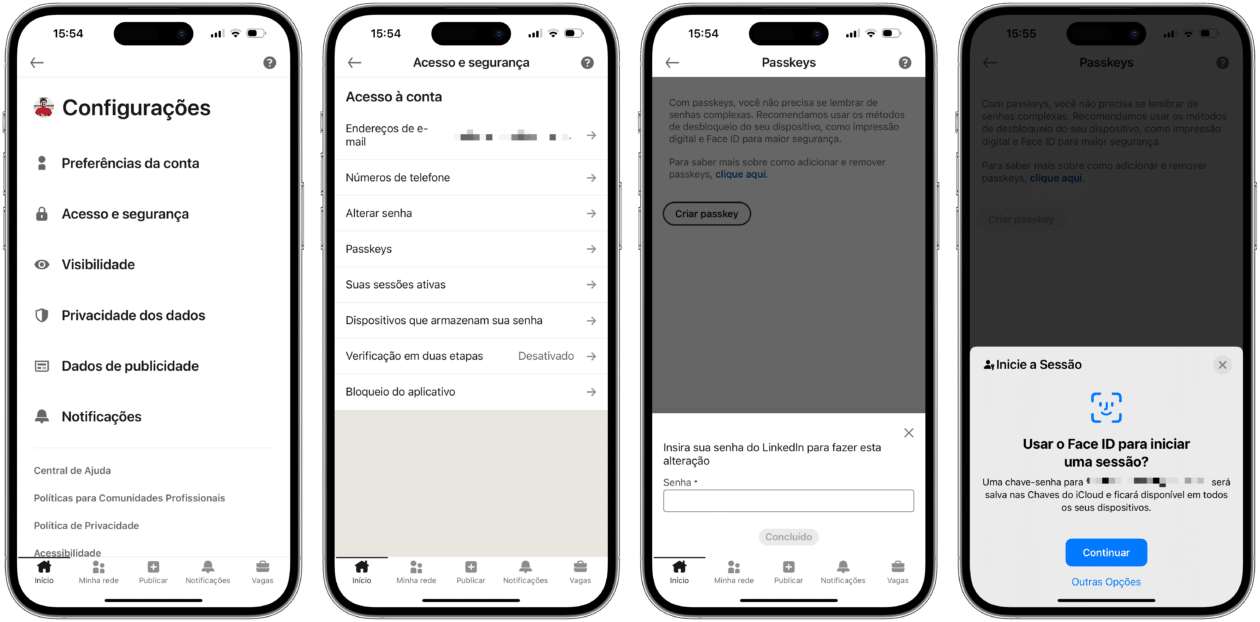
Como ativar uma Chave-senha do LinkedIn pela web
Após fazer o login na sua conta do LinkedIn, acesse essa página, clique em “Criar passkey“, digite a sua senha, insira o código que foi enviado para o seu email e siga as próximas instruções para criar a sua Chave-senha.
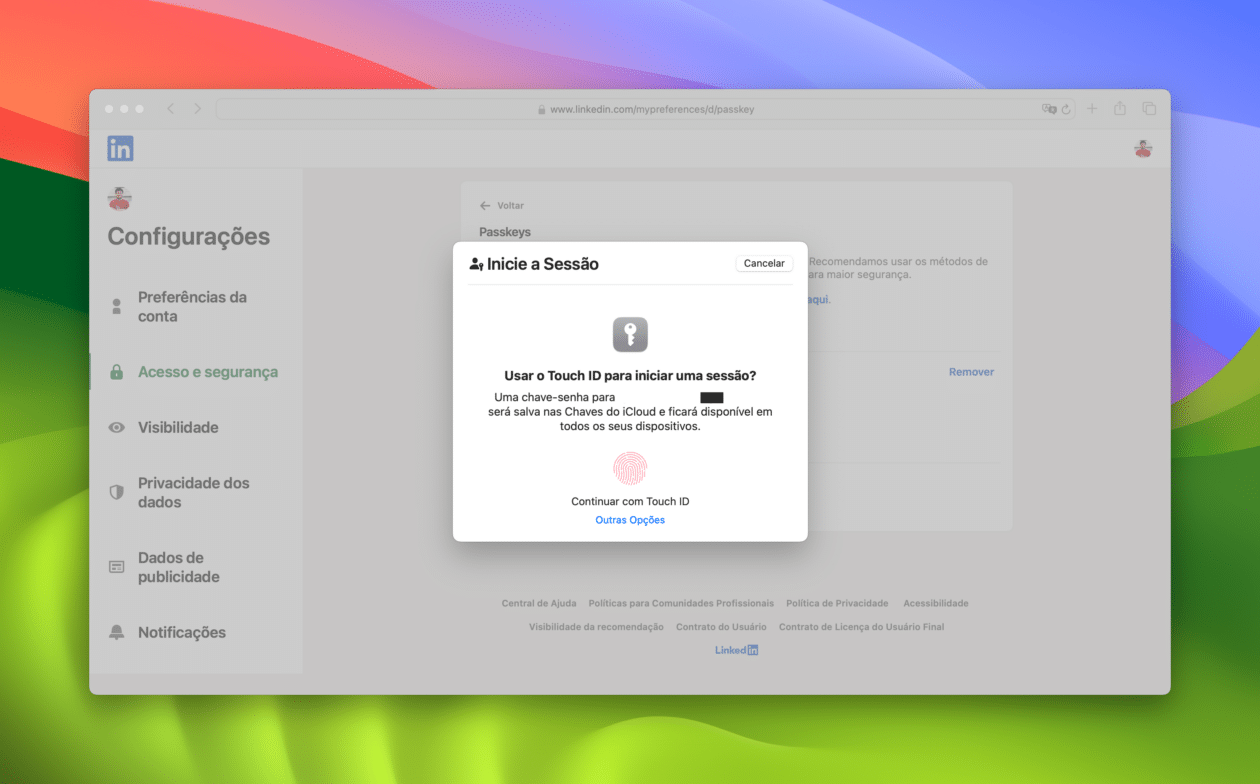
Fácil, não?! 😁
Requer o iOS 15.0 ou superior